Jak povolit protokolování potíží v aplikaci Outlook 2013
Pokud máte problémy s aplikací Microsoft Outlook, je možné, že jste hledali pomoc při řešení problému, který máte. V závislosti na povaze problému vás může jednotlivec nebo společnost, od které hledáte pomoc, požádat o povolení protokolování potíží s řešením problémů v aplikaci Outlook. To vygeneruje protokoly programu, které pak mohou být analyzovány k určení problému.
Náš průvodce níže vám pomůže najít nastavení, které zapne protokolování odstraňování problémů v aplikaci Outlook 2013, abyste mohli začít shromažďovat tyto informace.
Jak zapnout protokoly odstraňování problémů v aplikaci Outlook 2013
Následující kroky se chystají zapnout něco, co se nazývá „protokolování odstraňování problémů“. Je možné, že máte v počítači problémy s aplikací Outlook, že někteří pracovníci podpory vyžádají protokoly vytvořené aplikací Outlook, které jim mohou sdělit, co způsobuje problémy, se kterými se můžete setkat. Po povolení této funkce budete muset restartovat aplikaci Outlook. Jakmile dokončíte jakoukoli akci, která je nutná pro vaše řešení potíží, měli byste znovu provést tyto kroky znovu vypnout odhlášení řešení potíží, protože to může způsobit problémy s výkonem v aplikaci Outlook.
Krok 1: Otevřete aplikaci Outlook 2013.
Krok 2: Klikněte na kartu Soubor v levém horním rohu okna.

Krok 3: Klikněte na tlačítko Možnosti v dolní části sloupce na levé straně okna.
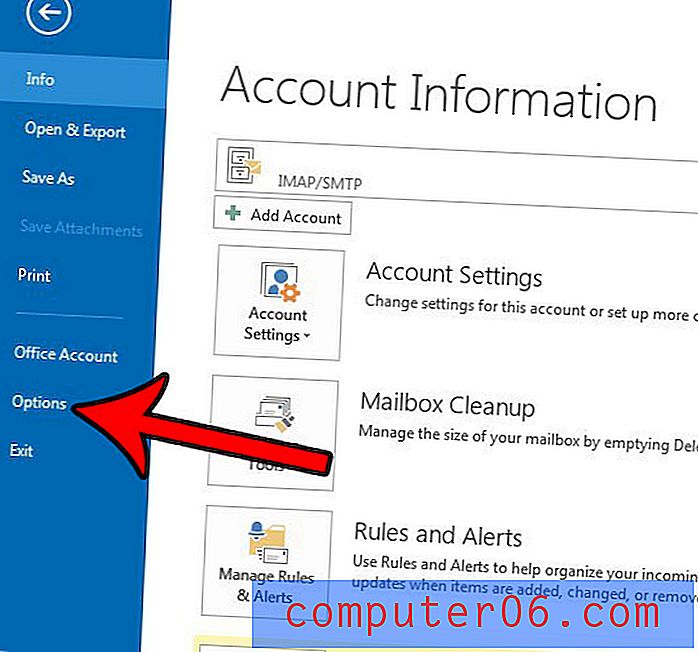
Krok 4: Klepněte na kartu Upřesnit na levé straně okna Možnosti aplikace Outlook .
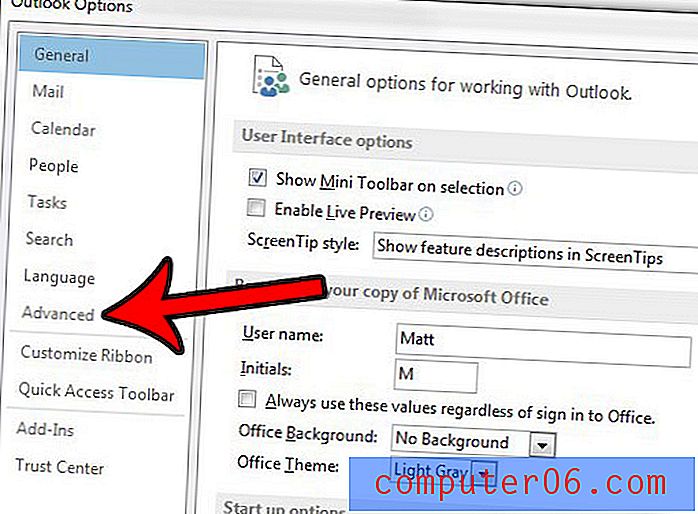
Krok 5: Přejděte do dolní části tohoto okna a zaškrtněte políčko vlevo od Povolit protokolování odstraňování problémů . Klikněte na tlačítko OK v dolní části okna.
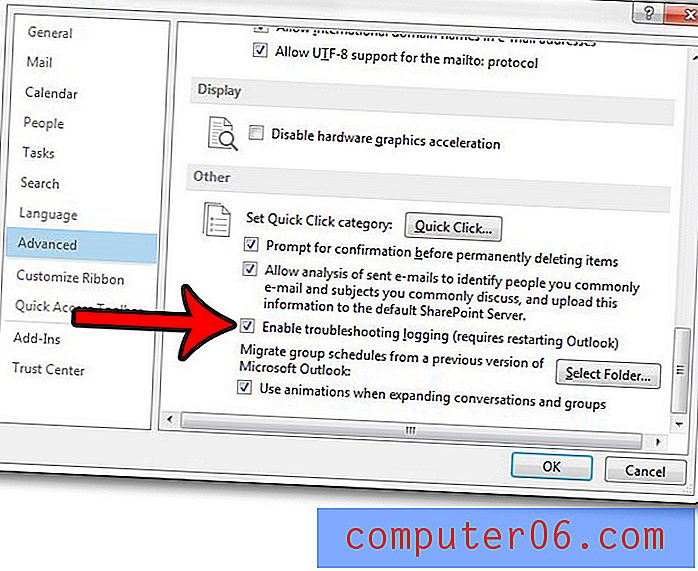
Jak již bylo zmíněno dříve, měli byste nyní ukončit aplikaci Outlook a restartovat ji, aby mohlo začít protokolování potíží.
Soubory protokolu najdete na tomto místě v počítači:
C: \ Users \ YourUserName \ AppData \ Local \ Temp \ outlook logging \
Stačí nahradit část „YourUserName“ cesty k souboru vaším uživatelským jménem Windows. Tento článek si můžete přečíst, pokud máte potíže s hledáním složky AppData.
Pokud aplikace Outlook 2013 nekontroluje nové zprávy dostatečně často, tento článek vám ukáže, jak můžete upravit frekvenci odesílání a přijímání programu.



